レポートを印刷する場合、ページによっては表示したいもの、したくないものが
あると思います。
下の図は、1ページ目は請求額を表示して、2ページ以降は表示させない設定になっています。
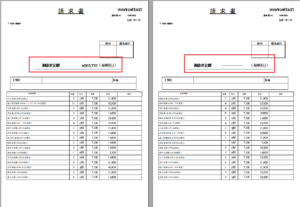
続きを読む
レポートを印刷する場合、ページによっては表示したいもの、したくないものが
あると思います。
下の図は、1ページ目は請求額を表示して、2ページ以降は表示させない設定になっています。
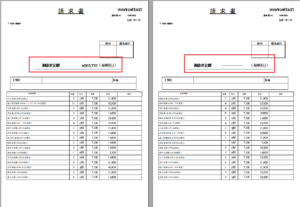
続きを読む
レポートの行数を指定するときの、肝の部分を解説します。
まず前提として下の画像をご覧ください。

下の言い回しがよく出てきますが、オブジェクトの名前とテキストボックスが一致している
ことがわかると思います。
最初に行数を指定します。
If i Mod 18 = 0 Then
18が行数です。20行にしたいなら18を20としてください。
ここで、iが18で割り切れるときとそうでないときに大きな違いがあります。
18で割り切れるときは通常改ページをします。
でもデータの数が18個の場合、ちょうど1ページで収まります。
19の場合は次のページに1行表示されます。
それがこの違いです。
If i = j Then
Me![日付].Visible = True
Me![項目].Visible = True
Me![使用量].Visible = True
Me![料金].Visible = True
Me![消費税].Visible = True
Me![税込金額].Visible = True
ElseIf i < j Then
Me![bpage].Visible = True
Me![日付].Visible = True
Me![項目].Visible = True
Me![使用量].Visible = True
Me![料金].Visible = True
Me![消費税].Visible = True
Me![税込金額].Visible = True
i=jのときは改ページのコードがありません。
i
これが大まかな流れです。
次によく出てくる言い回しを解説します。
Me![日付].Visible = True
Me![項目].Visible = True
Me![使用量].Visible = True
Me![料金].Visible = True
Me![消費税].Visible = True
Me![税込金額].Visible = True
レポートにテキストボックスがあるのにVBAコードにない、となるとエラーになります。
ここで
Me![日付].Visible = True
これを詳しく読み解くと
日付のテキストボックスの表示を見える状態にします。
Me![日付].Visible = False
この場合はVisbleがFalseなので見えない状態になります。
ではどういう場合にTrueになって、どういう場合にFalseになるのか?
というと、一番大きな違いは、
表示するレコードがあるかどうか?ということです。
当然レコードがあれば、表示はTrueになるし、なければFalseになります。
表示するレコードがあるかどうかの判定は
iがjより小さい場合はTrueになります。
iはループする回数で、jは表示するレコードの数です。
i=
となります。
非常に分かりにくいですが、ずっと見ているとなんとなく言わんとしていることが
分かってくると思います。頭の中でiを回しながら、いまどんな状態なのか、イメージ
してみてください。
============================================
10年間整体に通うことなく走り続けた体は、かなりバキバキに固くなっていました。
いま週2で整体に通って体をほぐしてもらっています。やはり体の手入れは大事だなと
思う今日この頃です。
本日も最後までお読みいただきありがとうございます。
VBAのコードをまとめて修正する方法です。
たまにあります。ごっそり直したい時が。
最初に直したい部分をコピーします。クエリの場合はズーム機能を
使って、コピーしてください。
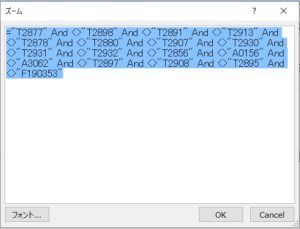
ここでWordの出番です。
続きを読む
Accessでレポートを印刷する場合、何も指定しないと尻切れトンボの請求書
が出てきます。
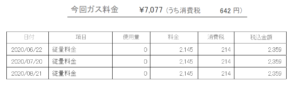
Excelなら行を挿入して簡単に手直しができるのですが、
Accessの場合はこれをプログラミングで制御しなければいけません。
Accessの難しさは個人的にはここに集約されると思います。。
続きを読む
Accessを使っているとテーブルにどんどんレコードが追加されていきます。
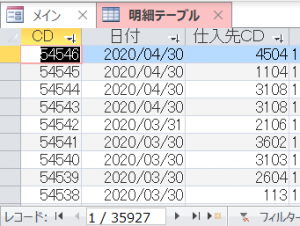
Accessに入力したデータで集計もしくは新たな資料を作る場合、何もしなければ
クエリやVBAの指示は全レコードに及び、ほんの一部の処理が全レコードに及びます。
特に重たい処理(DLookup関数やDsum関数)を使うときは如実に遅くなります。
続きを読む
給与計算をする上で、源泉徴収税額表が変わりました。
大きな変更は、高額の給与の計算が細かくなったことでしょうか。
これをクエリで組むと、なかなかのクエリになりました。
このデータベースは大人数の給与計算を想定していないので、多少重くなっても
問題ないかなと思います。
続きを読む
テーブルのレコードの文字を繋げる方法です。
サンプルはほぼ遊びですが、最近関与先の経理改善で考えました。
サンプルとして、次のようなテーブルにレコードが入っています。
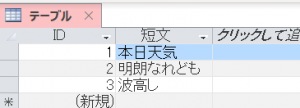
続きを読む
確定申告の時期が近づき、そろそろやらないと、という方が多いと思います。
一年間貯めに貯めたレシートをどう集計するのか簡単な方法を説明します。
よくある方法は、手当たり次第に入れてしまう方法です。
この方法は手っ取り早いのですが、効率が悪いです
特に日付ごとにやらないと、という考えは捨ててください。
日付はExcelであればあとで幾らでも並べ替えできます。
でも月がまたぐと少し並べ替えが面倒になるので、できれば
月ごとに入力した方が無難です。
続きを読む
空白がある場合の並べ替えです。
例えば商品CD順で並んでいる場合、基本的にはこの通りに表示されます。
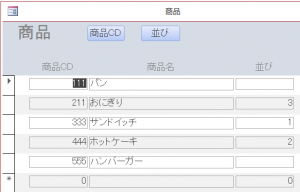
続きを読む